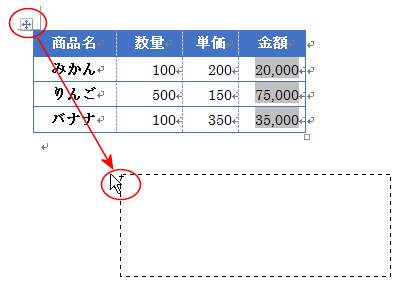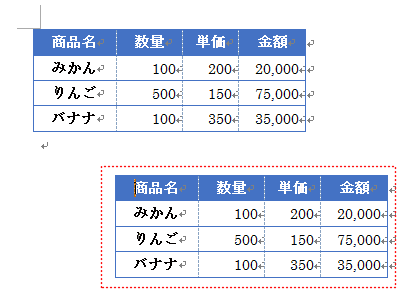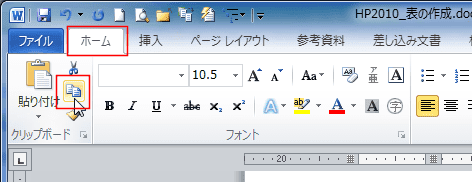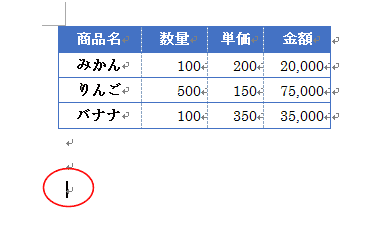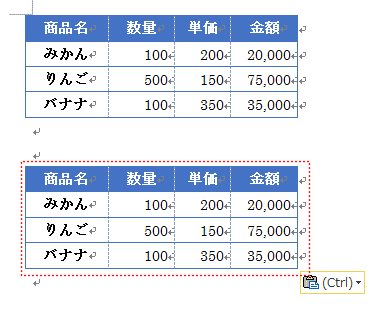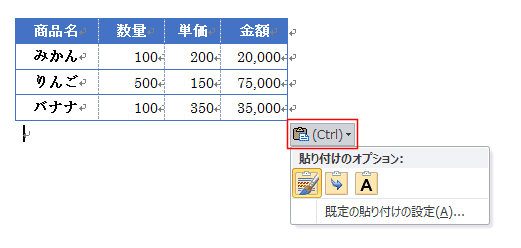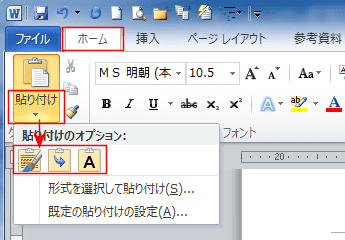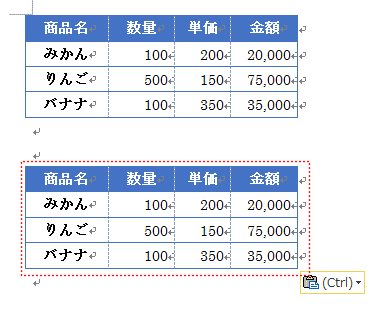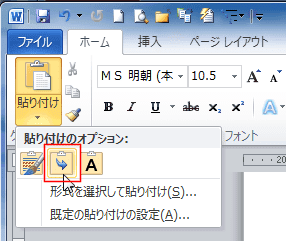-
よねさんのExcelとWordの使い方 »
-
ワード2010基本講座 »
-
表・罫線 »
-
表をコピーする
-
マウスで操作する topへ
- 表の移動ハンドルを[Ctrl]キーを押した状態でドラッグすると表をコピーできます。
- 操作時にはマウスを先に離して、あとで[Ctrl]キーを離します。
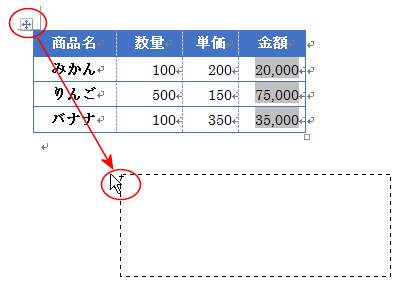
- 表がコピーできました。(表の複製ができました)
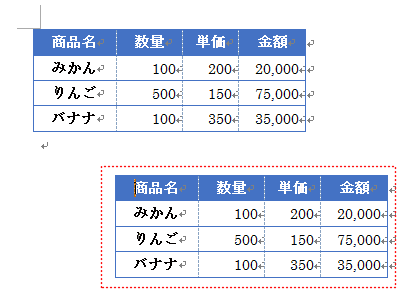
-
コピー/貼り付けで実行する topへ
- 表の移動ハンドルをクリックして、表全体を選択します。

- [ホーム]タブの[コピー]ボタンをクリックします。
ショートカットキーは[Ctrl]+[C]です。
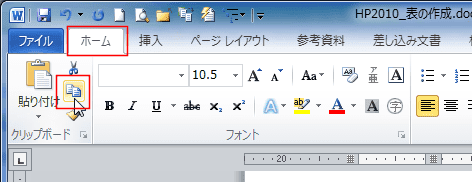
- コピーした表の貼り付け先にカーソルを表示します。
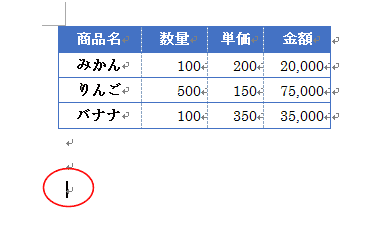
- [ホーム]タブの[貼り付け]ボタンをクリックします。
ショートカットキーは[Ctrl]+[V]です。

- カーソルの位置に表が貼り付けられました。(表の複製が作成できました)
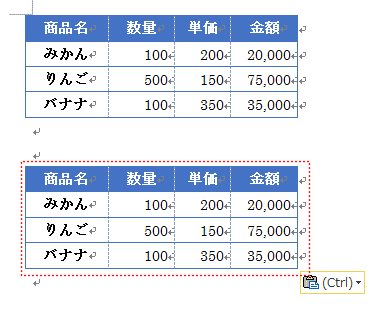
- 貼り付けのオプションから貼り付け時の形式を変更することができます。
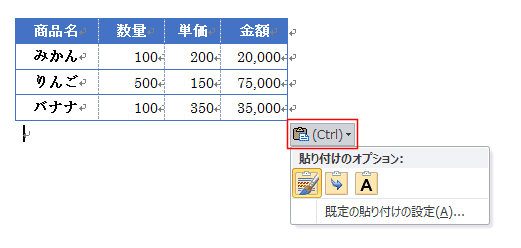
-
- [ホーム]タブの[貼り付け▼]部分をクリックして、貼り付けのオプションから選択します。
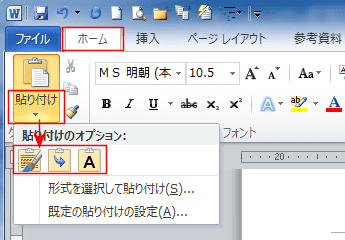
- [元の書式を保持]
コピーした表と同じ書式になります。上記の操作(Ctrl+V)と同じ結果になります。
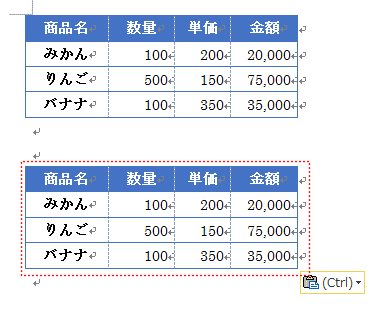
- [書式を結合]
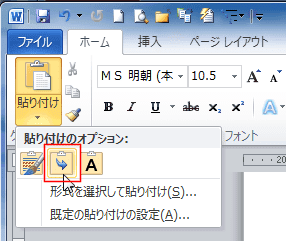
- 貼り付け先の書式に合わせて書式になります。
下図の例では、セル内の配置が左揃えになっています。

- [テキストのみ保持]

- 表組が解除され、書式もないテキスト(文字列)だけの状態で貼り付けられます。

よねさんのExcelとWordの使い方|ワード2010基本講座:目次|表・罫線|表をコピーする